Adding answers or subquestions/it: Difference between revisions
From LimeSurvey Manual
Maren.fritz (talk | contribs) Created page with "*Puoi modificare il layout e includere immagini o altri elementi multimediali nelle tue risposte individuali. Questo è possibile facendo clic sull'''icona a forma di matita''..." |
Maren.fritz (talk | contribs) Created page with "*C'è una funzione speciale per creare una risposta che viene visualizzata a sinistra ea destra di una riga dell'array (questo funziona solo con il tipo di domanda Tipi di d..." |
||
| Line 47: | Line 47: | ||
*Puoi modificare il layout e includere immagini o altri elementi multimediali nelle tue risposte individuali. Questo è possibile facendo clic sull'''icona a forma di matita'' alla fine della casella di testo della risposta e [[Primo accesso - le tue preferenze utente#modalità editor HTML|usando l'editor WYSIWYG]] per creare, modificare o progettare la tua risposta layout così come caricare immagini e media. | *Puoi modificare il layout e includere immagini o altri elementi multimediali nelle tue risposte individuali. Questo è possibile facendo clic sull'''icona a forma di matita'' alla fine della casella di testo della risposta e [[Primo accesso - le tue preferenze utente#modalità editor HTML|usando l'editor WYSIWYG]] per creare, modificare o progettare la tua risposta layout così come caricare immagini e media. | ||
* | *C'è una funzione speciale per creare una risposta che viene visualizzata a sinistra ea destra di una riga dell'array (questo funziona solo con il tipo di domanda [[Tipi di domanda#Array|Array]]). Questo può essere fatto usando un carattere pipe '|' per separare la risposta. Ad esempio, se vuoi avere 'Buono' e 'Cattivo' sul lato sinistro e destro della riga, scrivi semplicemente 'Buono|Cattivo' in questo campo. Questo è essenzialmente utile se vuoi creare una ''Domanda Differenziale Semantica''. | ||
*'''Relevance:''' You can enter [https://manual.limesurvey.org/ExpressionScript_-_Presentation#Relevance_and_Cascading_Relevance relevance equations] for each subquestion (available for question types using subquestions such as multiple choice or array questions). In this way, you can conditionally show/hide certain items of your question. The default value of "1" means that the item is always shown. | *'''Relevance:''' You can enter [https://manual.limesurvey.org/ExpressionScript_-_Presentation#Relevance_and_Cascading_Relevance relevance equations] for each subquestion (available for question types using subquestions such as multiple choice or array questions). In this way, you can conditionally show/hide certain items of your question. The default value of "1" means that the item is always shown. | ||
Revision as of 09:34, 7 August 2023
Generale
Diversi tipi di domande ti consentono di creare domande avanzate per i partecipanti al sondaggio. L'aggiunta di risposte e/o sottodomande rappresenta un modo attraverso il quale puoi aumentare la complessità del tuo sondaggio.
Per iniziare ad aggiungere risposte e sottodomande, fai clic sulla domanda che desideri modificare e cerca il pulsante modifica risposta (o sottodomanda):
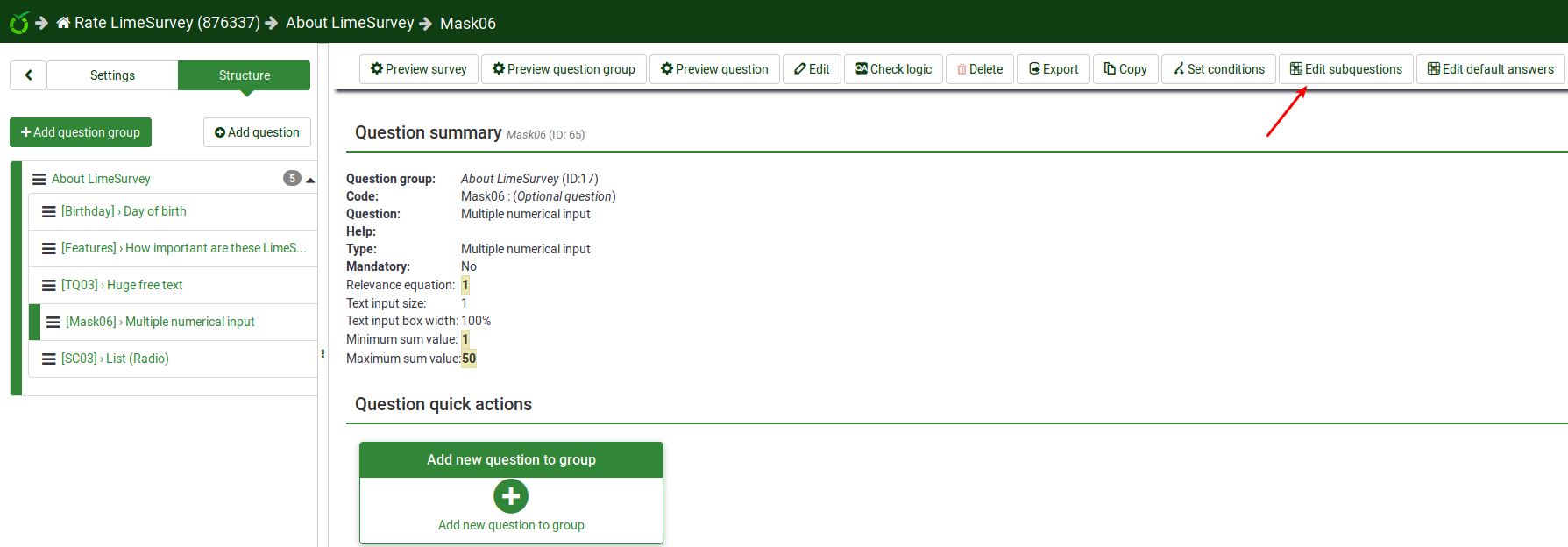
Quando aggiungi una risposta devi assegnare a ciascuna risposta/sottodomanda un codice (che può essere utilizzato per ExpressionScript equazioni di rilevanza, per esempio) e devi inserire il testo risposta/sottodomanda.
- Posizione: Fare clic sul simbolo "tre righe" e trascinarlo su e giù per riordinare i campi.
- Codice: Questi sono i dati che verranno solitamente esportati in il foglio di calcolo durante la compilazione dei risultati. Puoi scegliere il codice che preferisci (massimo 5 caratteri). Il codice può contenere solo caratteri alfanumerici standard e deve essere univoco tra le opzioni di risposta per questa domanda.
- Valore valutazione: Solo per le risposte Questo campo verrà visualizzato solo se la modalità di valutazione è attivata nelle impostazioni del sondaggio. Può essere impostato su un valore intero positivo o negativo. Per ulteriori informazioni, consulta la sezione valutazioni del wiki.
- Testo risposta/sottodomanda: Il testo della risposta/sottodomanda che verrà mostrato ai partecipanti al sondaggio.
## Editor HTML: Fai clic sul pulsante con la matita verde per aumentare la complessità del testo della tua risposta/sottodomanda (ad esempio, puoi aggiungere immagini, video e così via).
- Equazione di rilevanza: Solo per sottodomanda (asse Y) Questo campo ti permette di impostare una pertinenza usando ExpressionScript
- Azioni: Sono disponibili due azioni:
- # Aggiungi nuovo campo: Fai clic sul pulsante verde "più" per inserire una nuova risposta/sottodomanda;
- Elimina questo campo: Fai clic sul pulsante rosso "cestino" per eliminare il rispettivo campo.
Specifico per le risposte
Se la modalità di valutazione è abilitata, puoi - per alcuni tipi di domande - inserire anche un valore di valutazione per ogni risposta.
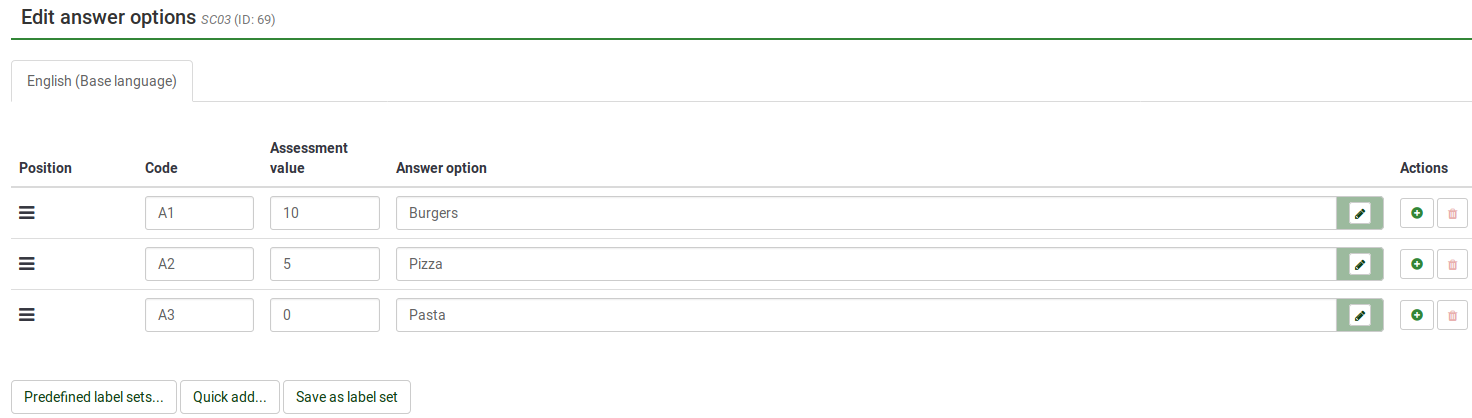
Specifico per sottodomande
L'equazione di rilevanza è disponibile solo per le sottodomande situate sull'asse X. È l'asse predefinito se esiste un solo elenco di domande secondarie (tranne l'array per colonne):
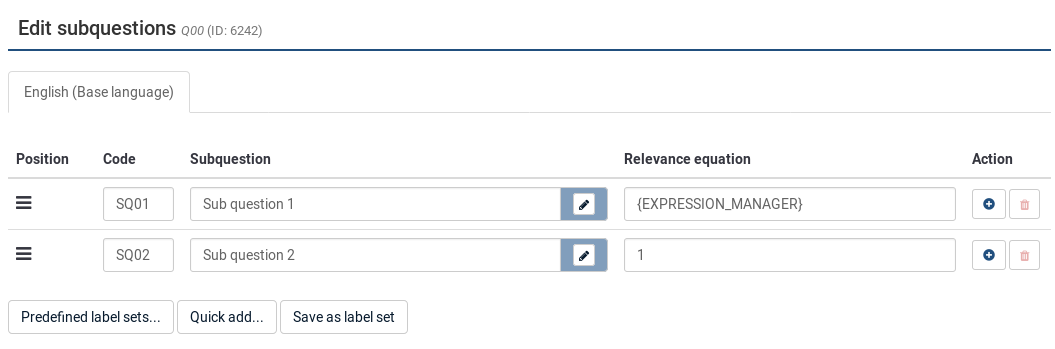
Suggerimenti e Suggerimenti
- Puoi modificare il layout e includere immagini o altri elementi multimediali nelle tue risposte individuali. Questo è possibile facendo clic sull'icona a forma di matita alla fine della casella di testo della risposta e usando l'editor WYSIWYG per creare, modificare o progettare la tua risposta layout così come caricare immagini e media.
- C'è una funzione speciale per creare una risposta che viene visualizzata a sinistra ea destra di una riga dell'array (questo funziona solo con il tipo di domanda Array). Questo può essere fatto usando un carattere pipe '|' per separare la risposta. Ad esempio, se vuoi avere 'Buono' e 'Cattivo' sul lato sinistro e destro della riga, scrivi semplicemente 'Buono|Cattivo' in questo campo. Questo è essenzialmente utile se vuoi creare una Domanda Differenziale Semantica.
- Relevance: You can enter relevance equations for each subquestion (available for question types using subquestions such as multiple choice or array questions). In this way, you can conditionally show/hide certain items of your question. The default value of "1" means that the item is always shown.
- You can import/export label sets, too. For example, if you have a list of countries and you want to use them as answers in a dropdown list, you can use the export/import functionalities to get the existing data into your LimeSurvey installation.